Część użytkowników komputerów PC po pewnym czasie doświadcza spadku ich wydajności. Powodów może być wiele. Od złośliwego oprogramowania przez problemy ze sterownikami, czy zwyczajne zapchanie dysku danymi. Na szczęście są metody pozwalające przyspieszyć pracę peceta i zapobiegające wystąpieniu kolejnych problemów. Ważną kwestią jest również odpowiednie sprzątanie wnętrza komputera, ponieważ gromadzący się kurz może powodować m.in. wzrost temperatury i spadki wydajności podzespołów. W tym artykule skupimy się jednak na kwestiach programowych. Dowiesz się, w jaki sposób uporządkować dane, zapobiegać atakom złośliwego oprogramowania i dbać o prawidłową pracę systemu.
Usuń nieużywane aplikacje
Jedną z najprostszych czynności przyspieszających pracę komputera jest odinstalowanie nieużywanych programów. Użytkownicy często instalują aplikacje potrzebne do jednej czynności lub towarzyszące grom i programom, po czym o nich zapominają. Mogłoby się wydawać, że jeżeli nie używamy programu, to on nic nie robi. Niestety software często uruchamia jakieś funkcje w tle, które m.in. pozwalają mu się przygotować na nagłe użycie. Takie procesy uruchomione w tle pożerają pamięć RAM i obciążają system. W efekcie brakuje mocy przerobowej dla używanych programów.
Odinstalowanie niepotrzebnych aplikacji odciąży system poprzez odblokowanie zasobów sprzętowych, ale także przez usunięcie niepotrzebnych danych zalegających na dysku. System w czasie pracy musi odnaleźć uruchamiane pliki na dysku i przekopywanie się przez śmieciowe dane spowalnia zainicjowane przez użytkownika procesy. Tym sposobem przechodzimy do kolejnej ważnej kwestii.
Usuwanie danych z dysku i defragmentacja
Nadmiar danych na dysku sprawia, że system traci znacznie więcej czasu na przeszukiwanie nośników w celu odnalezienia potrzebnych plików i programów. Wynikiem tego jest obniżona wydajność. Można sobie z tym poradzić na kilka sposobów. Jednym z nich jest regularne usuwanie plików i czyszczenie przestrzeni dyskowej. A co w sytuacji, kiedy mamy do czynienia z potrzebnymi plikami?
Warto sięgnąć po zewnętrzne nośniki danych i archiwizować dane na dyskach USB lub wyposażyć komputer w oddzielne wewnętrzne dyski do archiwizacji. Dobrym rozwiązaniem jest korzystanie z nośnika SSD jako dysku systemowego i dla oprogramowania oraz klasycznego „twardziela” na wszystkie pozostałe pliki. Po ręcznym uporządkowaniu danych warto przeprowadzić proces defragmentacji dysku. W tym celu można skorzystać z wbudowanego w system Windows narzędzia lub programu zewnętrznego do defragmentacji. Proces ten uporządkowuje pliki w systemie i pozwala na szybsze odnajdywanie potrzebnych danych. Ma on znaczenie w przypadku dysków HDD i nie jest wykorzystywany na nośnikach SSD.
Nadmierna ilość danych ma jeszcze jeden negatywny efekt. Na dysku systemowym powinno się znajdować ok. 15% wolnej przestrzeni. Windows korzysta z plików tymczasowych pozwalających na przyspieszenie procesów. Brak miejsca uniemożliwia tworzenie takich pomocnych danych, a to przekłada się na obniżenie wydajności i tzw. zamulanie systemu.
Plik stronicowania i czyszczenie RAMu
Zapchany dysk nie pozwala również na stworzenie odpowiednio dużego pliku stronicowania. Czym on jest? To przestrzeń na dysku, którą system wykorzystuje w roli pamięci wirtualnej, poniekąd wspomagającej RAM w komputerze. Przeznaczenie odpowiedniej ilości miejsca na taki plik pozwala przyspieszyć niektóre procesy w systemie. W tym aspekcie bardzo istotne jest także oczyszczanie RAMu, jeżeli posiadamy małą pojemność kości pamięci. RAM można odświeżyć, korzystając z programów dedykowanych tej czynności lub resetując komputer, co jednak jest dość uciążliwe.
Czyszczenie rejestru systemu
Każdy zainstalowany program pozostawia po sobie ślad w rejestrze, czyli zbiorze wpisów konfiguracji aplikacji. Rejestr systemu jest swoistą instrukcją działania dla oprogramowania na komputerze. Duża ilość nieaktualnych wpisów sprawia, że system traci czas na jego przeszukiwanie. Warto skorzystać z programów pokroju CCleaner, które usuwają nieaktualne wpisy, co się przekłada na wzrost wydajności.
Optymalizacja procesu uruchamiania systemu
W przyspieszaniu pracy systemu ważną rolę odgrywa proces uruchamiania. Na dysku znajdują się aplikacje, których nie używamy często, ale są nam potrzebne. Jeżeli nie chcemy ich odinstalować, ale te niepotrzebnie działają w tle, to można im na to nie pozwolić. Wciskając klawisz Start/Windows+R wyświetlimy okno „Uruchamiania”, w którym należy wpisać „msconfig”. W ten sposób włączymy okno „Ustawień systemu”, gdzie znajdujemy zakładkę „Uruchamianie”. Następnie odznaczamy programy, które nie muszą się ładować w trakcie startu systemu. To powinno w znaczącym stopniu poprawić czas uruchomienia się komputera. W tym samym oknie można także skorzystać z zakładki „Rozruch”, aby przypisać na proces włączania się systemu pełną dostępną moc komputera. W tej kwestii należy jednak ostrożnie dobierać dostępne opcje.
Aktualizacja systemu i walka ze szkodliwym oprogramowaniem
Niezwykle istotną kwestią jest ochrona systemu przed złośliwym oprogramowaniem. Wirusy działają na różnych zasadach, a jednymi z negatywnych efektów są spadki wydajności systemów. Robaki gnieżdżące się w systemie uruchamiają wiele procesów w tle, bombardując funkcjonalność Windowsa i poszczególnych aplikacji. Jedną z metod ochrony, która powinna być stosowana przez każdego, jest aktualizacja systemu Windows. Uaktualnienia nie tylko dają dostęp do najnowszych rozwiązań technologicznych, ale przede wszystkim zawierają nowe bazy danych dla aplikacji zabezpieczających, wykorzystywanych przez system. Programiści na bieżąco łatają wykrywane w systemach luki bezpieczeństwa i tylko z pomocą aktualizacji można zwiększyć ochronę komputera.
Jej brak może mieć wpływ również na działanie oprogramowania antywirusowego. Aplikacje takie, jak Norton czy Avast mogą się okazać nieskuteczne, jeżeli system sam w sobie nie będzie zabezpieczony.
Drugą linią obrony przed złośliwym oprogramowaniem są właśnie popularne antywirusy. Użytkownicy mogą sięgnąć po kompleksową ochronę zapewnianą przez płatne programy. Wystarczy spojrzeć przykładowo na ofertę wspomnianego Nortona, który oferuje zarówno klasyczne aplikacje antywirusowe, jak i kompleksowe rozwiązania zapewniające ochronę komputera w sieci. Nie każdy może sobie pozwolić na specjalistyczne, drogie oprogramowanie, ale na szczęście nie brakuje dobrze działających darmowych programów antywirusowych wspomagających na bieżąco aktualizowany system. Chcąc zadbać o szybkie działanie Windowsa zaleca się po instalacji odpowiedniego oprogramowania częste skanowanie w poszukiwaniu wirusów i trojanów, które mogłyby doprowadzić do znacznych zniszczeń w systemie.
Sztuczki przyspieszające pracę komputera
Czyszczenie komputera z niepotrzebnych plików i aktualizacje systemu to nie jedyne rzeczy, jakie możemy zrobić w celu przyspieszenia Windowsa. Warto sprawdzić sterowniki podzespołów komputera i wgrać najnowsze stabilne wersje. Karty graficzne często otrzymują sterowniki dedykowane konkretnym grom czy programom, co wpływa na większą wydajność. Czasami braki sprzętowe można nadrobić wyłączeniem efektów graficznych systemu Windows. Jeżeli nie zależy nam na wyglądzie okien systemowych, to można wyłączyć styl Aero w Windowsach Vista i 7 bądź animacje okien i kursora w nowszych wersjach.
Pulpit często jest traktowany przez użytkowników niczym swoisty śmietnik dla ikonek. Wystarczy uporządkować na nim pliki, pozbyć się niepotrzebnych skrótów i posortować pliki na foldery, aby zyskać nieco na przyspieszeniu. Nie zapominaj również o częstym opróżnianiu kosza, który również zajmuje miejsce na dysku, o czym wiele osób zapomina. No i w końcu można sobie pomóc programami automatycznie sprzątającymi system, jak iObit Advenced System Care, Ccleaner czy AdwCleaner. Warto sprawdzać rankingi aplikacji czyszczących komputer.
Powyższe metody czyszczenia komputera na poziomie software'u powinny pomóc w odzyskaniu pierwotnej wydajności Windowsa. Odpowiednie dbanie o stan systemu jest bardzo ważne dla komfortu pracy, więc lepiej na poważnie podejść do porządków. Jeśli żadna z metod nie przyniesie efektów, to może być konieczna reinstalacja systemu i przywrócenie ustawień fabrycznych. W najgorszej sytuacji może to oznaczać awarię sprzętową, która będzie wymagała ingerencji serwisu.
Więcej poradników znajdziesz na Empik Pasje w dziale Elektronika.
Zdjęcie okładkowe: źródło: shutterstock.com





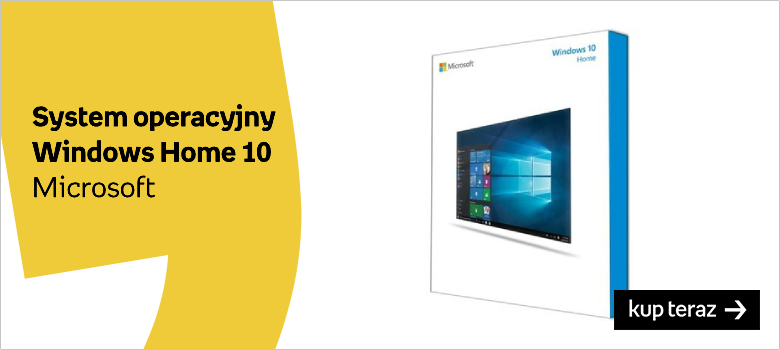
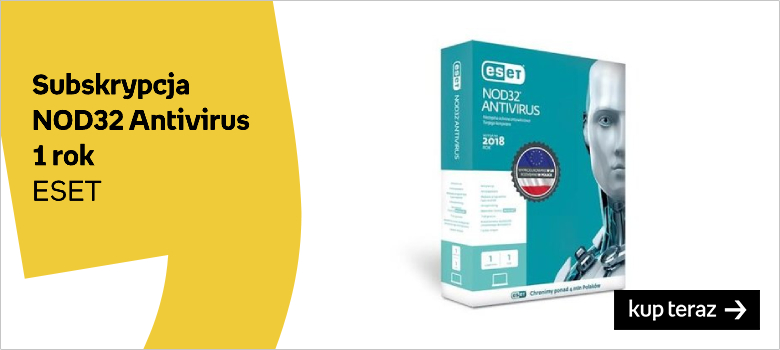
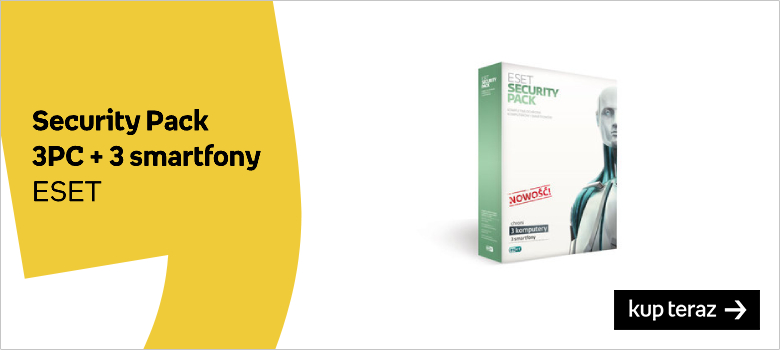





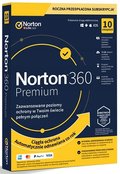




Komentarze (0)